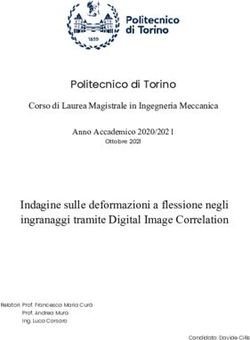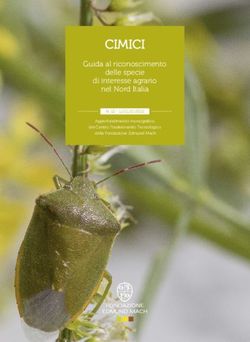Visible Patient Planning iOS Manuale di istruzioni per l'uso
←
→
Trascrizione del contenuto della pagina
Se il tuo browser non visualizza correttamente la pagina, ti preghiamo di leggere il contenuto della pagina quaggiù
Visible Patient Planning iOS
Manuale di istruzioni per l'uso
Versione: 2.3.5
Ottobre 2020
Numero unico di identificazione (UDI)
*+B373VPPI2350/$$72.3.5$*
Il manuale di istruzioni per l'uso (in inglese e nelle altre lingue disponibili) può essere scaricato
all'indirizzo: https://www.visiblepatient.com/it/go/planning-ios-user-manual. Una copia
cartacea del manuale di istruzioni per l'uso può essere richiesta a contact@visiblepatient.com
senza costi aggiuntivi e sarà consegnata entro 7 giorni lavorativi.SDM-UM-VPPlanningIOS-2.3.5-it_v1 Visible Patient Planning iOS
Indicazioni d'uso
Visible Patient Planning iOS è un'applicazione di imaging medicale che permette la revisione,
l'analisi, la comunicazione e gli scambi di dati medici. Il software è anche destinato alla
pianificazione preoperatoria degli interventi chirurgici, al controllo postoperatorio e alla
visualizzazione intraoperatoria dei dati medici summenzionati.
Il prodotto non è destinato ad essere utilizzato con o per l'interpretazione diagnostica
primaria delle immagini mammografiche.
Il software include degli strumenti di base di gestione dei dati medici, inclusa la
visualizzazione 3D, la lettura di documenti medici, le misure, il trasferimento sicuro,
l'archiviazione, ecc.
Include inoltre degli strumenti avanzati di visualizzazione e analisi di segmenti di organo che
sono delle approssimazioni dei territori vascolari/respiratori del fegato, dei polmoni o dei
reni.
Il software è progettato per essere utilizzato da professionisti qualificati (inclusi medici,
chirurghi e tecnici) ed è volto ad aiutare il clinico che è l'unico responsabile di tutte le
decisioni finali relative alla gestione dei pazienti.
Utilizzare esclusivamente su prescrizione medica
2SDM-UM-VPPlanningIOS-2.3.5-it_v1 Visible Patient Planning iOS
Autorizzazioni
Visible Patient Planning iOS è un software dispositivo medico marcato
CE. Può quindi essere utilizzato nell'ambito clinico e/o per la gestione
dei pazienti solamente nei paesi dell'Unione europea dove la
legislazione lo autorizza (elenco completo dei paesi disponibile
all'indirizzo: https://www.visiblepatient.com/it/go/planning-ios-
countries).
L'utilizzo di questo dispositivo medico non è autorizzato nei paesi
che non sono contenuti nell'elenco di cui sopra.
In questi paesi, il dispositivo è considerato come un software
prototipo e il suo impiego è limitato alla comunicazione con i pazienti,
alla ricerca e a fini educativi o dimostrativi. Ogni altro utilizzo è
vietato, in particolare l'utilizzo clinico per l'interpretazione diagnostica
o la pianificazione operatoria in medicina umana.
Visible Patient
8 rue Gustave Adolphe Hirn
67000 STRASBOURG
FRANCE
Contatti Email: support@visiblepatient.com
Tel. +33 (0)3 68 66 81 81
Sito internet: www.visiblepatient.com
3SDM-UM-VPPlanningIOS-2.3.5-it_v1 Visible Patient Planning iOS
Indice
1 Indicazioni d'uso................................................................................................................. 6
2 Controindicazione .............................................................................................................. 6
3 Avvertenze ......................................................................................................................... 6
3.1 Avvertenza generale.................................................................................................... 6
3.2 Avvertenza relativa all'ambiente informatico sicuro .................................................. 6
3.3 Avvertenza relativa all'accesso dei dati di un paziente .............................................. 7
3.4 Avvertenza relativa alla visualizzazione dei dati 3D di un paziente ............................ 7
3.5 Avvertenza relativa ai volumi delle strutture anatomiche ......................................... 7
3.6 Avvertenza relativa al calcolo dei territori vascolari e respiratori .............................. 7
4 Caratteristiche tecnologiche .............................................................................................. 8
4.1 Configurazione di sistema e caratteristiche ................................................................ 8
4.1.1 Configurazione minima ........................................................................................ 8
4.1.2 Configurazione raccomandata ............................................................................. 8
4.2 Panoramica dell'applicazione ...................................................................................... 8
4.3 Moduli dell'applicazione ............................................................................................. 8
4.3.1 Recupero e visualizzazione dell'elenco dei casi ................................................... 9
4.3.2 Previsualizzazione di un caso e download delle serie ......................................... 9
4.3.3 Visualizzazione di una serie modello ................................................................... 9
4.3.4 Visualizzazione di una serie clip .........................................................................10
4.3.5 Visualizzazione di una serie PDF ........................................................................10
4.3.6 Gestione degli account utente ...........................................................................10
4.3.7 Impostazioni dell'applicazione ...........................................................................10
4.3.8 Informazioni regolamentari ...............................................................................10
4.3.9 Guida ..................................................................................................................11
4.3.10 Link Visible Patient .............................................................................................11
5 Istruzioni di installazione .................................................................................................11
6 Istruzioni per l'uso............................................................................................................12
6.1 Come registrare un account Visible Patient ..............................................................12
6.2 Come recuperare e visualizzare il proprio elenco dei casi ........................................13
6.3 Come filtrare e ordinare il proprio elenco dei casi ...................................................14
6.4 Come accedere ai dati di un caso ..............................................................................15
6.5 Come visualizzare una serie modello ........................................................................16
4SDM-UM-VPPlanningIOS-2.3.5-it_v1 Visible Patient Planning iOS
6.5.1 Apertura di una serie modello ...........................................................................16
6.5.2 Interazioni di base ..............................................................................................16
6.5.3 Strumenti ...........................................................................................................17
6.5.4 Altre azioni .........................................................................................................18
6.6 Come visualizzare una serie PDF ...............................................................................19
6.6.1 Apertura di una serie PDF ..................................................................................19
6.6.2 Interazioni di base ..............................................................................................19
6.7 Come visualizzare una serie clip................................................................................20
6.7.1 Apertura di una serie clip ...................................................................................20
6.7.2 Interazioni di base ..............................................................................................20
6.7.3 Strumenti ...........................................................................................................20
6.7.4 Visualizzazione dei volumi di resezione .............................................................22
6.7.5 Calcolo dei volumi di resezione .........................................................................22
6.7.6 Stima dei territori vascolari e respiratori ...........................................................23
6.7.7 Altre azioni .........................................................................................................24
6.8 Come aggiornare un caso ..........................................................................................24
6.9 Come eliminare delle serie scaricate ........................................................................25
6.10 Come eliminare degli account registrati ...............................................................27
6.11 Come accedere alle impostazioni dell'applicazione ..............................................29
6.12 Come accedere alle informazioni regolamentari ..................................................30
6.13 Come accedere alle informazioni guida ................................................................31
6.14 Come aprire un link Visible Patient .......................................................................32
7 Manutenzione ..................................................................................................................33
7.1 Aggiornamento dell'applicazione ..............................................................................33
8 Risoluzione dei problemi..................................................................................................33
8.1 Problemi generali ......................................................................................................33
8.1.1 Non riesco a registrare il mio account ...............................................................33
8.1.2 Non riesco a recuperare il mio elenco dei casi ..................................................34
8.1.3 Non riesco a scaricare le serie associate ai casi .................................................34
8.1.4 Non riesco ad aprire una serie ...........................................................................35
8.1.5 Non riesco ad aprire un link Visible Patient .......................................................35
8.2 Problemi di visualizzazione 3D ..................................................................................36
8.2.1 Non riesco a interagire con il modello ...............................................................36
8.2.2 Non riesco a nascondere una struttura anatomica ...........................................36
8.2.3 Non riesco a visualizzare i volumi associati a un dato clip ................................36
5SDM-UM-VPPlanningIOS-2.3.5-it_v1 Visible Patient Planning iOS
1 Indicazioni d'uso
Visible Patient Planning iOS è un'applicazione di imaging medicale che permette la revisione,
l'analisi, la comunicazione e gli scambi di dati medici. Il software è anche destinato alla
pianificazione preoperatoria degli interventi chirurgici, al controllo postoperatorio e alla
visualizzazione intraoperatoria dei dati medici summenzionati.
Il prodotto non è destinato ad essere utilizzato con o per l'interpretazione diagnostica
primaria delle immagini mammografiche.
Il software include degli strumenti di base di gestione dei dati medici, inclusa la
visualizzazione 3D, la lettura di documenti medici, le misure, il trasferimento sicuro,
l'archiviazione, ecc.
Include inoltre degli strumenti avanzati di visualizzazione e analisi di segmenti di organo che
sono delle approssimazioni dei territori vascolari/respiratori del fegato, dei polmoni o dei
reni.
Il software è progettato per essere utilizzato da professionisti qualificati (inclusi medici,
chirurghi e tecnici) ed è volto ad aiutare il clinico che è l'unico responsabile di tutte le
decisioni finali relative alla gestione dei pazienti.
2 Controindicazione
Nessuna controindicazione nota.
3 Avvertenze
3.1 Avvertenza generale
Avvertenza: il software è progettato per essere utilizzato da professionisti qualificati (inclusi
medici, chirurghi e tecnici) ed è volto ad aiutare il clinico che è l'unico responsabile di tutte
le decisioni finali relative alla gestione dei pazienti.
Non utilizzare mai VP Planning iOS senza il parere di un professionista sanitario qualificato.
3.2 Avvertenza relativa all'ambiente informatico sicuro
Avvertenza: Visible Patient esige che l'applicazione sia installata su un dispositivo sicuro,
conforme alla normativa del proprio paese.
Non utilizzare mai VP Planning iOS su un dispositivo che non rispetta la politica di sicurezza
fornita con l'applicazione. Il mancato rispetto delle misure di sicurezza può comportare un
malfunzionamento del dispositivo, una perdita di dati (medici o personali), una violazione
della loro integrità o un'esposizione a minacce di sicurezza provenienti dalla rete
informatica. Questo può quindi comportare dei danni di lieve entità al paziente.
6SDM-UM-VPPlanningIOS-2.3.5-it_v1 Visible Patient Planning iOS
3.3 Avvertenza relativa all'accesso dei dati di un paziente
Avvertenza: il recupero, l'aggiornamento e l'accesso ai dati medici avviene in modo
manuale da parte dell'utente. Assicurarsi di disporre sempre dell'ultima revisione di un caso
prima di accedere a un dato medico. Assicurarsi inoltre di consultare i dati corrispondenti ai
pazienti desiderati.
Non utilizzare mai un dato non aggiornato o non corrispondente al proprio paziente. Un
simile uso può comportare dei danni di lieve entità al paziente come un aumento del tempo
operatorio o una incisione inutile nei tessuti in occasione di un intervento chirurgico a causa
di una cattiva informazione.
3.4 Avvertenza relativa alla visualizzazione dei dati 3D di un paziente
Avvertenza: il rendering delle strutture trasparenti di un modello 3D può essere portato ad
evolvere in caso di aggiornamento del sistema operativo o di problema al software.
Assicurarsi di disporre sempre di una versione dell'applicazione e del sistema operativo
aggiornata. L'utilizzo di versioni obsolete può comportare dei danni di lieve entità al
paziente come un aumento del tempo operatorio o una incisione inutile nei tessuti in
occasione di un intervento chirurgico a causa di una cattiva informazione.
3.5 Avvertenza relativa ai volumi delle strutture anatomiche
Nell'applicazione VP Planning iOS, i volumi delle strutture anatomiche sono disponibili nei
punti seguenti:
• nella gestione delle strutture anatomiche (o "Organ manager")
• Al momento della selezione di una struttura anatomica tramite lo strumento di
selezione (serie modello)
• Al momento della visualizzazione dei volumi associati a una simulazione di
applicazione di clip (serie clip)
Avvertenza: questi volumi sono calcolati a partire da immagini mediche. Di conseguenza la
precisione di questi volumi dipende dalla qualità dell'immagine nativa (dimensione dei voxel
dell'immagine).
Per maggiori informazioni, fare riferimento alla sezione sulla stima dei territori vascolari e
respiratori (vedere 6.7.6).
3.6 Avvertenza relativa al calcolo dei territori vascolari e respiratori
Avvertenza: la visualizzazione di uno dato clip e le interazioni associate che permettono la
simulazione di applicazione di clip, si basano sulla ricostruzione di territori respiratori o
vascolari. Questi territori sono calcolati a partire da alcune informazioni visibili
nell'immagine medica. Di conseguenza questa ricostruzione di territori è
un'approssimazione della realtà.
7SDM-UM-VPPlanningIOS-2.3.5-it_v1 Visible Patient Planning iOS
4 Caratteristiche tecnologiche
4.1 Configurazione di sistema e caratteristiche
L'applicazione VP Planning iOS è progettata per funzionare su dispositivi mobili standard
disponibili in commercio (Apple iPhone o iPad) e tramite il sistema operativo installato (iOS
o iPadOS).
4.1.1 Configurazione minima
• Sistema operativo: iOS 11.0
• Archiviazione: 300 MB
• Memoria: 1 GB RAM
• Internet: connessione internet ad alta velocità
4.1.2 Configurazione raccomandata
• Sistema operativo: iOS 13.3 o iPadOS 13.3
• Archiviazione: 1 GB
• Memoria: 2 GB RAM
• Internet: connessione internet ad alta velocità
4.2 Panoramica dell'applicazione
L'applicazione VP Planning iOS è formata da moduli dedicati alla gestione e all'analisi di dati
medici. Offre una soluzione di visualizzazione flessibile per aiutare i professionisti sanitari
qualificati (inclusi medici, chirurghi e tecnici) nella valutazione dell'anatomia e della
patologia dei pazienti per pianificare la terapia o la chirurgia. Il software fornisce degli
strumenti che permettono la visualizzazione di modelli 3D creati da Visible Patient. Questi
modelli possono essere visualizzati secondo le preferenze dei professionisti grazie a delle
opzioni di visualizzazione standard.
4.3 Moduli dell'applicazione
I moduli dell'applicazione VP Planning iOS possono essere raggruppati all'interno di quattro
categorie:
• Gestione dei dati
• Visualizzazione dei dati
• Configurazione dell'applicazione
• Guida e informazioni regolamentari
Categoria Funzionalità
Gestione dei dati Recupero e visualizzazione dell'elenco dei casi
Gestione dei dati Previsualizzazione di un caso e download delle serie
8SDM-UM-VPPlanningIOS-2.3.5-it_v1 Visible Patient Planning iOS
Visualizzazione dei dati Visualizzazione di una serie modello
Visualizzazione dei dati Visualizzazione di una serie clip
Visualizzazione dei dati Visualizzazione di una serie PDF
Configurazione Gestione degli account utente
dell'applicazione
Configurazione Impostazioni dell'applicazione
dell'applicazione
Guida e informazioni Informazioni regolamentari
regolamentari
Guida e informazioni Guida
regolamentari
Gestione dei dati Link Visible Patient
4.3.1 Recupero e visualizzazione dell'elenco dei casi
Questo modulo ha lo scopo di permettere il recupero e la visualizzazione dell'elenco dei
casi. L'elenco dei casi è recuperato dai server sicuri di Visible Patient. I casi sono visualizzati
sotto forma di celle che contengono le informazioni identificative del paziente (nome,
identificativo, gruppo, data e icona). Le celle contengono inoltre un'icona che riflette lo
stato del caso (nuovo, aperto, disponibile localmente, aggiornato, non disponibile).
L'attivazione di una sincronizzazione permette di recuperare i nuovi casi e le modifiche
disponibili sul server. La data dell'ultima sincronizzazione è visualizzata nella parte in alto
della vista del caso.
Degli strumenti di filtro e ordinamento permettono di facilitare la localizzazione e l'apertura
dei casi.
4.3.2 Previsualizzazione di un caso e download delle serie
Questo modulo ha lo scopo di visualizzare le informazioni relative a un caso (nome,
identificativo, gruppo, data, icona e riassunto). Permette inoltre di scaricare e accedere alle
varie serie.
4.3.3 Visualizzazione di una serie modello
Questo modulo permette di visualizzare e interagire con una serie modello. Le interazioni
implementate comprendono la rotazione, la traslazione e lo zoom.
9SDM-UM-VPPlanningIOS-2.3.5-it_v1 Visible Patient Planning iOS
Diversi strumenti (selezione, mascheramento, focus) sono disponibili per interagire con il
modello. Inoltre è possibile cambiare orientamento, elencare le strutture anatomiche,
annullare o ripetere azioni, cambiare i colori della scena, disattivare le interazioni ed
effettuare un'acquisizione della scena.
Una vista dettagliata che elenca le varie interazioni e gli strumenti disponibili è accessibile
dal menu hamburger della vista.
4.3.4 Visualizzazione di una serie clip
Questo modulo permette di visualizzare e interagire con un dato clip. Le interazioni
implementate sono le stesse di quelle della visualizzazione di un dato modello.
Oltre agli strumenti di mascheramento e focus comuni alla visualizzazione dei dati modelli, il
modulo comprende uno strumento che permette la simulazione di applicazione di clip.
Toccando una sezione di rete dell'organo target, è possibile visualizzare e selezionare una
simulazione dei segmenti vascolari o respiratori alimentati da questa sezione. È possibile
deselezionare un segmento toccandolo.
Una vista dedicata permette di visualizzare i volumi simulati delle parti resecate e restanti
corrispondenti alla selezione dei segmenti anatomici.
Il resto degli strumenti che permettono di controllare la scena è comune alla visualizzazione
dei dati modelli.
4.3.5 Visualizzazione di una serie PDF
Questo modulo permette di visualizzare un dato PDF (rapporto di modellazione) e di
interagire con questo in modo classico (scorrimento e zoom).
4.3.6 Gestione degli account utente
Questo modulo permette la gestione degli account Visible Patient registrati all'interno
dell'applicazione. Permette la registrazione di nuovi account e la selezione dell'account
attivo (account i cui casi sono visualizzati nell'elenco dei casi).
Il modulo permette anche l'eliminazione dei dati associati a un account.
4.3.7 Impostazioni dell'applicazione
Questo modulo permette l'accesso e la modifica delle impostazioni dell'applicazione.
Permette inoltre di accedere al registro dell'applicazione e di eliminare i dati scaricati.
4.3.8 Informazioni regolamentari
Questo modulo permette di visualizzare tutte le informazioni regolamentari (marca,
contatti, indicazioni d'uso, omologazioni, politica di sicurezza e informazioni su Visible
Patient).
10SDM-UM-VPPlanningIOS-2.3.5-it_v1 Visible Patient Planning iOS
4.3.9 Guida
Questo modulo permette di visualizzare le informazioni relative al manuale di istruzioni per
l'uso.
4.3.10 Link Visible Patient
Questo modulo permette di aprire dei link Visible Patient all'interno dell'applicazione.
Esistono due tipi di link:
• I link che permettono di accedere a un caso
• I link che permettono di facilitare la registrazione di un account grazie a un sistema
di precompilazione del modulo
5 Istruzioni di installazione
L'applicazione VP Planning iOS si installa tramite l'applicazione App Store disponibile su iOS
e iPadOS.
Figura 1: Ricerca dell'applicazione Figura 2: Download dell'applicazione Figura 3: Apertura dell'applicazione
Dopo aver aperto l'applicazione App Store, cercare l'applicazione "VP Planning" ed aprire la
vista dell'applicazione (Figura 1). Toccare quindi l'icona di download (Figura 2) e attendere
che l'applicazione sia recuperata. Dopo averla scaricata, toccare il pulsante che permette di
aprire l'applicazione (Figura 3).
11SDM-UM-VPPlanningIOS-2.3.5-it_v1 Visible Patient Planning iOS
6 Istruzioni per l'uso
6.1 Come registrare un account Visible Patient
Figura 4: Elenco degli account (vuoto) Figura 5: Elenco dei server Figura 6: Registrazione dell'account
Per registrare un account Visible Patient all'interno dell'applicazione, andare alla vista
Configurazione – Account. Una volta sulla vista degli account, toccare l'azione che permette
di aggiungere un account (Figura 4). Questa azione attiverà la visualizzazione dell'elenco dei
server. Selezionare il server sul quale si dispone di un account (Figura 5). Dopo aver
compilato i campi richiesti (Email, Password e Descrizione), toccare l'azione di registrazione
(Figura 6) per convalidarla.
12SDM-UM-VPPlanningIOS-2.3.5-it_v1 Visible Patient Planning iOS
6.2 Come recuperare e visualizzare il proprio elenco dei casi
Figura 7: Assenza di account Figura 8: Assenza di sincronizzazione Figura 9: Vista sincronizzata
registrato
Per recuperare e visualizzare il proprio elenco dei casi, accedere alla vista Casi privati (Figura
7). Dopo aver registrato il proprio account (vedere 6.1), l'elenco si trova in stato non
sincronizzato (Figura 8). Effettuare una sincronizzazione utilizzando il pulsante dedicato o
tirando la vista verso il basso. L'elenco dei casi aggiornato viene allora visualizzato e la data
di sincronizzazione è aggiornata nella parte in alto della vista (Figura 9).
13SDM-UM-VPPlanningIOS-2.3.5-it_v1 Visible Patient Planning iOS
6.3 Come filtrare e ordinare il proprio elenco dei casi
Figura 10: Attivazione del filtro e Figura 11: Filtro dei casi Figura 12: Ordinamento dei casi
dell'ordinamento
Per attivare il filtro dei casi, toccare lo strumento di filtro (lente) posto in alto dell'elenco dei
casi (Figura 10). Un campo di ricerca che permette di applicare un filtro sull'elenco dei casi
locali viene allora visualizzato nella barra di navigazione (Figura 11).
Per modificare l'ordinamento dei casi, toccare lo strumento di ordinamento posto in alto
dell'elenco dei casi (Figura 10). La vista di selezione degli ordinamenti viene allora
visualizzata. Per modificare l'ordinamento selezionato, toccare il nome dell'ordinamento
che si vuole applicare (Figura 12) Nella parte superiore della vista è anche disponibile
un'opzione che permette di elencare solamente i casi che contengono delle serie scaricate.
14SDM-UM-VPPlanningIOS-2.3.5-it_v1 Visible Patient Planning iOS
6.4 Come accedere ai dati di un caso
Figura 13: Selezione di un caso Figura 14: Download di una serie Figura 15: Apertura di una serie
Per accedere ai dati di un caso, selezionare il caso desiderato nell'elenco dei casi disponibili
(Figura 13). Una volta sulla vista di previsualizzazione del caso (Figura 14), scaricare le serie
toccando il pulsante Ottieni. Una volta scaricato il dato, è possibile accedervi toccando il
pulsante Apri (Figura 15).
15SDM-UM-VPPlanningIOS-2.3.5-it_v1 Visible Patient Planning iOS
6.5 Come visualizzare una serie modello
6.5.1 Apertura di una serie modello
Figura 16: Apertura di una serie Figura 17: Caricamento di una serie Figura 18: Visualizzazione di una serie
modello modello modello
Una volta scaricato il dato (vedere 6.4), toccare il pulsante Apri corrispondente alla serie
modello (Figura 16). Una barra di avanzamento permette di seguire la progressione del
caricamento del dato (Figura 17). Una volta caricato il dato, viene visualizzato il modello 3D
(Figura 18).
6.5.2 Interazioni di base
Una volta caricata la serie modello, sono disponibili diverse interazioni di base per interagire
con il modello:
Trascinare un dito per effettuare una rotazione 3D
Distanziare due dita per ingrandire
Avvicinare due dita per ridurre
Compiere una rotazione utilizzando due dita per effettuare una rotazione 2D
16SDM-UM-VPPlanningIOS-2.3.5-it_v1 Visible Patient Planning iOS
6.5.3 Strumenti
La barra degli strumenti posta nella parte in basso della vista propone un insieme di azioni.
Toccando lo strumento selezionato (Figura 19), viene visualizzato l'elenco degli strumenti
disponibili. Selezionando lo strumento desiderato all'interno dell'elenco, lo strumento
selezionato diventa attivo. Le interazioni con il modello sono allora arricchite:
Strumento di selezione
Utilizzare lo strumento di selezione per visualizzare delle informazioni relative a una
struttura
Toccare una struttura anatomica per visualizzare il suo nome e il suo volume
Toccare lo sfondo della scena per deselezionare una struttura anatomica
Strumento di mascheramento
Utilizzare lo strumento di mascheramento per modificare l'opacità di una struttura
anatomica
Toccare una struttura anatomica per mascherarla
Toccare due volte una struttura anatomica per modificare la sua opacità
Strumento di focus
Utilizzare lo strumento di focus per puntare un punto della scena
Toccare una struttura anatomica per puntare un punto
Toccare due volte una struttura anatomica per puntarla
17SDM-UM-VPPlanningIOS-2.3.5-it_v1 Visible Patient Planning iOS
6.5.4 Altre azioni
Figura 19: Selezione dello strumento Figura 20: Selezione Figura 21: Visualizzazione delle
di visualizzazione del modello dell'orientamento del modello strutture anatomiche del modello
Toccando il marcatore che visualizza l'orientamento del modello (Figura 20), è possibile
selezionare in quale orientamento visualizzare il modello (assiale, frontale o sagittale).
Toccando lo strumento di gestione delle strutture (Figura 21), viene visualizzato l'elenco
delle strutture anatomiche. Quest'ultimo comprende nomi, colori, opacità e volumi delle
strutture visualizzate nella scena. Toccando il nome di una struttura, la sua opacità viene
modificata. Nella parte alta dell'elenco sono inoltre presenti dei pulsanti che permettono di
visualizzare o nascondere la totalità delle strutture.
Sono altresì disponibili dei pulsanti (frecce) che permettono di annullare o ripristinare
un'azione. Le azioni coinvolte riguardano solamente la selezione e la modifica dell'opacità
delle strutture.
Il pulsante successivo (contrasto) permette di modificare il colore sullo sfondo della scena.
L'ultimo pulsante (lucchetto) permette di bloccare le interazioni con la scena.
18SDM-UM-VPPlanningIOS-2.3.5-it_v1 Visible Patient Planning iOS
Infine, il menu hamburger posto in alto a destra della vista permette di effettuare
un'acquisizione della scena e visualizzare un tutorial che contiene l'elenco delle interazioni
disponibili.
6.6 Come visualizzare una serie PDF
6.6.1 Apertura di una serie PDF
Figura 22: Apertura di una serie PDF Figura 23: Visualizzazione di una serie
PDF
Una volta scaricato il dato (vedere 6.4), toccare il pulsante Apri corrispondente alla serie
PDF (Figura 22). Una volta caricato il dato, viene visualizzato il PDF (Figura 23).
6.6.2 Interazioni di base
È possibile interagire con un dato PDF nel seguente modo:
• Trascinare un dito in verticale per scorrere il documento
• Allontanare o avvicinare due dita per controllare lo zoom del documento
• Trascinare due dita nella stessa direzione per spostare il documento
19SDM-UM-VPPlanningIOS-2.3.5-it_v1 Visible Patient Planning iOS
6.7 Come visualizzare una serie clip
6.7.1 Apertura di una serie clip
Figura 24: Apertura di un dato clip Figura 25: Caricamento di un dato clip Figura 26: Visualizzazione di un dato
clip
Una volta scaricato il dato (vedere 6.4), toccare il pulsante Apri corrispondente alla serie clip
(Figura 24Figura 16). Una barra di avanzamento permette di seguire la progressione del
caricamento del dato (Figura 25). Una volta caricato il dato, viene visualizzato il modello 3D
(Figura 26).
6.7.2 Interazioni di base
Una volta caricata la serie clip, sono disponibili le stesse interazioni di base possibili per le
serie modello (vedere 6.5.2).
6.7.3 Strumenti
Oltre agli strumenti di mascheramento e focus (vedere 6.5.2), è disponibile lo strumento di
clipping:
Strumento di clipping
Utilizzare lo strumento di clipping per selezionare i segmenti da resecare
Toccare la rete dell'organo in un dato punto per selezionare il segmento
associato
20SDM-UM-VPPlanningIOS-2.3.5-it_v1 Visible Patient Planning iOS
Toccare un segmento per deselezionarlo
Mantenere lo sfondo della scena per reimpostare la selezione dei segmenti
Figura 27: Selezione di un segmento Figura 28: Visualizzazione del
segmento selezionato
La selezione di un organo si effettua toccando la rete dell'organo target nel punto in cui si
vuole applicare una clip virtuale (Figura 27). Il territorio vascolare o respiratorio
corrispondente alla sezione selezionata viene allora visualizzato (Figura 28). Per
deselezionare un segmento, basta toccarlo. Per ripristinare la selezione dei segmenti,
effettuare una lunga pressione sullo sfondo della scena.
21SDM-UM-VPPlanningIOS-2.3.5-it_v1 Visible Patient Planning iOS
6.7.4 Visualizzazione dei volumi di resezione
Figura 29: Visualizzazione di una serie Figura 30: Visualizzazione dei volumi Figura 31: Visualizzazione dei calcoli
clip legati a un dato clip dei volumi di un dato clip
Una volta selezionati i segmenti per la resezione, l'icona di visualizzazione dei volumi (Figura
29) permette di visualizzare la vista dei volumi calcolati in seguito alla simulazione della
resezione (Figura 30). Le informazioni sul calcolo dei volumi (Figura 31) sono disponibili
toccando il pulsante informativo (Figura 30).
In alto a destra della vista (Figura 30), è disponibile anche un pulsante che permette la vista
dei volumi.
6.7.5 Calcolo dei volumi di resezione
I volumi visualizzati nella sezione Generale sono calcolati nel seguente modo:
• Organo
o Volume = Organo intero
• Tessuti sani
o Volume = Organo intero – Volume Noduli
o Percentuale calcolata in funzione dell'organo intero
• Noduli
o Volume = Noduli modellati in 3D
o Percentuale calcolata in funzione dell'organo intero
22SDM-UM-VPPlanningIOS-2.3.5-it_v1 Visible Patient Planning iOS
I volumi visualizzati nella sezione Organo sono calcolati nel seguente modo:
• Parte restante
o Volume = Organo intero - Volume di tutti i segmenti visibili
o Percentuale calcolata in funzione dell'organo intero
• Parte resecata (segmenti visibili)
o Volume = Tutti i segmenti visibili
o Percentuale calcolata in funzione dell'organo intero
I volumi visualizzati nella sezione Tessuti sani sono calcolati nel seguente modo:
• Parte restante
o Volume = Tessuti sani - Volume di tutti i segmenti visibili senza i Noduli
o Percentuale calcolata in funzione dei tessuti sani
• Parte resecata (segmenti visibili)
o Volume = Tutti i segmenti visibili nei Noduli
o Percentuale calcolata in funzione dei tessuti sani
6.7.6 Stima dei territori vascolari e respiratori
Il calcolo dei territori vascolari e respiratori corrispondente ai segmenti visualizzati è
effettuato a monte dal dispositivo medico Visible Patient Suite. L'applicazione VP Planning
iOS utilizza la stima dei territori vascolari e respiratori per calcolare la parte restante e la
parte resecata di un organo (vedere 6.7.5).
I territori vascolari e respiratori proposti all'interno dei dati clip sono una approssimazione
dell'anatomia reale del paziente. Il metodo utilizzato per stimare questi territori si basa sulla
vascolarizzazione dell'organo o dell'apparato respiratorio dell'organo e la precisione del
metodo dipende direttamente dalla qualità di segmentazione dell'albero. La stima dei
territori risulta dal procedimento seguente.
Figura 32: Processo di identificazione dei territori
Innanzitutto la segmentazione dell'apparato vascolare o respiratorio è utilizzata per
calcolare le vie centrali tubolari (A). Successivamente queste vie centrali, che rappresentano
la struttura tubolare, sono etichettate da dei professionisti sanitari qualificati per associare
ogni via al territorio di un organo. Per ogni voxel della struttura anatomica puntata, il
metodo trova poi la via centrale più vicina e vi associa lo stesso territorio d'organo (B). Infine
il risultato dell'immagine etichettata è collegato per ottenere tutte le stime del territorio.
23SDM-UM-VPPlanningIOS-2.3.5-it_v1 Visible Patient Planning iOS
Figura 33: Variazione dei territori in funzione delle vie centrali dell'organo target
La precisione del metodo dipende direttamente dalla qualità di segmentazione
dell'apparato vascolare o respiratorio. La risoluzione dell'immagine, la diffusione del
prodotto di contrasto nel sistema vascolare dell'organo durante l'acquisizione
dell'immagine, ecc. possono avere un impatto sulla stima dei territori.
6.7.7 Altre azioni
Sono inoltre disponibili le stesse azioni possibili per la visualizzazione di una serie modello
(vedere 6.5.4).
6.8 Come aggiornare un caso
Figura 34: Icona di caso che propone Figura 35: Aggiornamento di un caso Figura 36: Convalida
un aggiornamento dell'aggiornamento
I casi che non contengono alcuna serie scaricata sono aggiornati automaticamente al
momento della sincronizzazione. Per i casi che propongono un aggiornamento e che
contengono delle serie scaricate su una revisione precedente, l'icona di stato viene
24SDM-UM-VPPlanningIOS-2.3.5-it_v1 Visible Patient Planning iOS
aggiornata (Figura 34). Per aggiornare il caso, è necessario allora toccare il pulsante di
aggiornamento (Figura 35). Dopo aver convalidato l'azione (Figura 36), il caso viene
aggiornato.
Importante: l'aggiornamento del caso elimina le serie scaricate sulla revisione precedente
del caso.
6.9 Come eliminare delle serie scaricate
Figura 37: Eliminazione di una serie Figura 38: Attivazione della modalità Figura 39: Selezione ed eliminazione
scaricata di selezione dei casi di casi scaricati
Per eliminare le serie scaricate, sono disponibili svariate opzioni.
Come prima cosa è possibile eliminare una serie scaricata trascinando la cella di
presentazione del dato verso sinistra (Figura 37). Basta poi toccare l'azione elimina posta a
destra della cella.
La seconda opzione che permette di eliminare le serie scaricate consiste nell'attivare la
modalità di modifica dell'elenco dei casi (Figura 38). Una volta attivata, effettuare una
selezione dei casi di cui si vogliono eliminare le serie e convalidarne l'eliminazione con il
pulsante posto in alto a destra della vista (Figura 39).
25SDM-UM-VPPlanningIOS-2.3.5-it_v1 Visible Patient Planning iOS
Figura 40: Visualizzazione delle Figura 41: Eliminazione delle serie Figura 42: Eliminazione di tutte le
opzioni di eliminazione di un account scaricate legate a un account serie scaricate
È anche possibile eliminare tutte le serie legate a un account. Per farlo, accedere all'elenco
degli account disponibili e trascinare la cella di presentazione dell'account verso sinistra
(Figura 40). Basta poi toccare l'azione eliminazione delle serie (Figura 41) e confermarla una
volta che viene visualizzato il messaggio di conferma.
Per finire è possibile eliminare tutte le serie scaricate. Per farlo, toccare l'azione elimina
tutte le serie presente nella vista di configurazione dell'applicazione (Figura 42).
26SDM-UM-VPPlanningIOS-2.3.5-it_v1 Visible Patient Planning iOS
6.10 Come eliminare degli account registrati
Figura 43: Eliminazione di un account Figura 44: Attivazione della modalità Figura 45: Selezione ed eliminazione
di selezione degli account degli account
Varie funzionalità permettono di eliminare un account.
Come prima cosa è possibile eliminare un account unico accedendo all'elenco degli account
disponibili e trascinando la cella di presentazione dell'account verso sinistra (Figura 43).
Basta poi toccare l'azione eliminazione e confermarla una volta che viene visualizzato il
messaggio di conferma.
La seconda opzione che permette di eliminare degli account consiste nell'attivare la
modalità di modifica dell'elenco degli account (Figura 44). Una volta attivata, effettuare una
selezione degli account che si vogliono eliminare e convalidarne l'eliminazione con il
pulsante posto in alto a destra della vista (Figura 45).
27SDM-UM-VPPlanningIOS-2.3.5-it_v1 Visible Patient Planning iOS
Figura 46: Eliminazione di tutti i dati
dell'applicazione
Infine è possibile eliminare tutti gli account e i dati ad essi associati. Per farlo, toccare
l'azione elimina tutti i dati presente nella vista di configurazione dell'applicazione (Figura
46).
28SDM-UM-VPPlanningIOS-2.3.5-it_v1 Visible Patient Planning iOS
6.11 Come accedere alle impostazioni dell'applicazione
Figura 47: Vista di configurazione Figura 48: Vista di raccolta dei dati Figura 49: Vista del registro
dell'applicazione
La vista Configurazione è accessibile nella barra del menu principale dell'applicazione
(Figura 47). La vista permette in particolare di accedere alla vista di gestione degli account e
di eliminare tutte le serie scaricate e gli account registrati.
Essa permette inoltre di accedere alla vista di controllo della raccolta dei dati. Accettando
che Visible Patient raccolga i dati di utilizzo, l'utente permette di migliorare l'applicazione.
Infine la vista fornisce un accesso al registro che elenca le varie azioni eseguite
dall'applicazione. È possibile svuotare il registro toccando il pulsante cestino posto in alto a
destra della vista.
29SDM-UM-VPPlanningIOS-2.3.5-it_v1 Visible Patient Planning iOS
6.12 Come accedere alle informazioni regolamentari
Figura 50: Vista informazioni
sull'applicazione
Le informazioni regolamentari sono disponibili nella vista informazioni su dell'applicazione,
accessibile nella barra del menu principale (Figura 50). Oltre alle informazioni sulla versione
e sulla certificazione, la vista fornisce l'accesso a un insieme di sottoviste che comprendono:
• Le informazioni di contatto di Visible Patient
• Le indicazioni d'uso dell'applicazione
• Le informazioni sull'omologazione dell'applicazione
• La politica di sicurezza raccomandata
• Le informazioni generali su Visible Patient
30SDM-UM-VPPlanningIOS-2.3.5-it_v1 Visible Patient Planning iOS
6.13 Come accedere alle informazioni guida
Figura 51: Vista guida
Le informazioni relative all'accesso al manuale di istruzioni per l'uso sono disponibili nella
vista guida dell'applicazione accessibile nella barra del menu principale (Figura 51).
31SDM-UM-VPPlanningIOS-2.3.5-it_v1 Visible Patient Planning iOS
6.14 Come aprire un link Visible Patient
Figura 52: Acquisizione di un codice Figura 53: Apertura di un link tramite Figura 54: Schermata di caricamento
QR Safari di un link
Alcuni link forniti da Visible Patient possono essere aperti all'interno dell'applicazione.
Questi link sono di due tipi:
• I link che permettono di accedere a un caso
• I link che permettono di precompilare le informazioni di registrazione degli account
Per accedere a un link, scattare una foto al codice QR fornito da Visible Patient utilizzando la
fotocamera del telefono (Figura 52) o utilizzare Safari per aprire il link comunicato (Figura
53) utilizzando il pulsante Apri posto in alto della pagina (Figura 53). Dopo una schermata di
caricamento (Figura 54), sarà possibile accedere alla vista di registrazione dell'account o al
caso desiderato.
Attenzione: per accedere a un caso privato tramite un link, è necessario dapprima registrare
il proprio account nell'applicazione. Sarà richiesta la password per recuperare il caso se non
è già stato recuperato al momento della sincronizzazione manuale. Qualora siano registrati
più account nell'applicazione, sarà richiesto di selezionare l'account che permette di
accedere al caso.
32SDM-UM-VPPlanningIOS-2.3.5-it_v1 Visible Patient Planning iOS
7 Manutenzione
Non è richiesta alcuna manutenzione per l'applicazione VP Planning iOS. Gli aggiornamenti
sono forniti tramite l'App Store.
7.1 Aggiornamento dell'applicazione
In iOS 13 e iPadOS 13, l'applicazione VP Planning iOS è aggiornata automaticamente per
impostazione predefinita. Non si riceverà alcuna notifica relativa all'aggiornamento
dell'applicazione. Tuttavia è anche possibile effettuare l'aggiornamento manualmente
recandosi sulla pagina dell'applicazione VP Planning iOS sull'App Store e toccando il pulsante
di download.
8 Risoluzione dei problemi
8.1 Problemi generali
8.1.1 Non riesco a registrare il mio account
Questa sezione comprende i vari errori che si possono verificare durante la registrazione di
un account nell'applicazione.
8.1.1.1 Problema tecnico durante la visualizzazione dell'elenco dei server
Messaggio: Un problema tecnico impedisce la connessione al server. Riprovare più tardi.
Risoluzione: Un problema sui server di Visible Patient impedisce la connessione. Riprovare
più tardi. Se il problema persiste, contattare l'assistenza di Visible Patient.
8.1.1.2 Nessuna connessione internet
Messaggio: Nessuna connessione internet disponibile.
Risoluzione: Assicurarsi di disporre di una connessione internet (Wifi o LTE) e che la
modalità Aereo del dispositivo non sia attivata.
8.1.1.3 Codici identificativi non corretti
Messaggio: Codici identificativi non corretti, verificare ID e password.
Risoluzione: Assicurarsi di aver inserito indirizzo email e password corretti sul server giusto.
Se il problema persiste, contattare l'assistenza di Visible Patient.
8.1.1.4 Account già registrato
Messaggio: Account già registrato, questo account è già stato registrato.
Risoluzione: L'account che si vuole registrare è già stato registrato nell'applicazione. Non è
possibile registrare lo stesso account più volte sullo stesso dispositivo.
33SDM-UM-VPPlanningIOS-2.3.5-it_v1 Visible Patient Planning iOS
8.1.1.5 Descrizione già utilizzata
Messaggio: Descrizione già utilizzata. Questa descrizione account è già stata utilizzata.
Fornirne un'altra.
Risoluzione: La descrizione inserita per identificare l'account è già stata utilizzata per un
altro account. Inserirne un'altra.
8.1.2 Non riesco a recuperare il mio elenco dei casi
Questa sezione comprende i vari errori che possono verificarsi durante il recupero
dell'elenco dei casi (sincronizzazione).
8.1.2.1 Nessuna connessione internet
Messaggio: Nessuna connessione internet disponibile.
Risoluzione: Assicurarsi di disporre di una connessione internet (Wifi o LTE) e che la
modalità Aereo del dispositivo non sia attivata.
8.1.2.2 Dato non trovato
Messaggio: Dato non trovato. Un errore tecnico impedisce il recupero dei dati dal server. Se
il problema persiste, contattare l'assistenza di Visible Patient.
Risoluzione: Un problema sui server di Visible Patient impedisce di recuperare il dato.
Riprovare a eseguire l'azione più tardi. Se il problema persiste, contattare l'assistenza di
Visible Patient.
8.1.2.3 Spazio di archiviazione insufficiente
Messaggio: Spazio di archiviazione insufficiente. Liberare spazio sul dispositivo per
effettuare l'azione.
Risoluzione: Il dispositivo non dispone di spazio di archiviazione sufficiente per effettuare
l'azione. Liberare spazio sul dispositivo e riprovare a eseguire l'azione.
8.1.3 Non riesco a scaricare le serie associate ai casi
Questa sezione comprende i vari errori che possono verificarsi durante il download di una
serie. Si possono verificare anche gli errori descritti durante il recupero di un elenco di casi
(vedere 8.1.2).
8.1.3.1 Dati scaricati corrotti
Messaggio: Download impossibile. I dati scaricati sono corrotti. Scaricare nuovamente la
serie.
34SDM-UM-VPPlanningIOS-2.3.5-it_v1 Visible Patient Planning iOS
Risoluzione: I dati si sono corrotti durante il download del dato. Scaricare nuovamente il
dato. Se il problema persiste, contattare l'assistenza di Visible Patient.
8.1.4 Non riesco ad aprire una serie
Questa sezione comprende i vari errori che possono verificarsi durante l'apertura di una
serie.
8.1.4.1 Dati archiviati corrotti
Messaggio: Apertura impossibile. I dati archiviati sul dispositivo sono corrotti. Eliminare e
scaricare nuovamente la serie.
Risoluzione: I dati della serie si sono corrotti sul dispositivo. Scaricare nuovamente il dato.
8.1.4.2 Memoria insufficiente per aprire una serie clip
Messaggio: Memoria insufficiente. Caricamento di Clip Applying impossibile per questo
modello. Per maggiori informazioni consultare i requisiti di sistema.
Risoluzione: La serie clip che si cerca di aprire necessita di più memoria per caricarsi di
quella disponibile nel dispositivo. Questo problema può verificarsi su dispositivi che hanno
solo 1 GB di RAM. Per accedere al dato, utilizzare un dispositivo più recente che dispone
almeno di 2 GB di RAM.
8.1.5 Non riesco ad aprire un link Visible Patient
Questa sezione comprende i vari errori che possono verificarsi durante l'apertura di un link
Visible Patient
8.1.5.1 Nessuna connessione internet
Messaggio: Nessuna connessione internet disponibile.
Risoluzione: Assicurarsi di disporre di una connessione internet (Wifi o LTE) e che la
modalità Aereo del dispositivo non sia attivata.
8.1.5.2 Account necessario
Messaggio: Account necessario. Registrare il proprio account nell'applicazione per accedere
a questo caso.
Risoluzione: Assicurarsi di aver registrato il proprio account Visible Patient nell'applicazione
prima di aprire il link.
8.1.5.3 Caso non disponibile
Messaggio: Caso non disponibile. Questo caso non è disponibile.
Risoluzione: Il caso non è disponibile sul server. Contattare l'assistenza Visible Patient.
35SDM-UM-VPPlanningIOS-2.3.5-it_v1 Visible Patient Planning iOS
8.1.5.4 Accesso non autorizzato
Messaggio: Accesso non autorizzato. Non si è autorizzati a visualizzare questo caso.
Accertarsi di utilizzare l'account corretto.
Risoluzione: Non si è autorizzati a visualizzare questo caso. Se si pensa di avere il diritto di
accedere al dato, contattare l'assistenza di Visible Patient.
8.1.5.5 Link non supportato
Messaggio: Link non supportato. Questo link non è supportato dall'applicazione Assicurarsi
di utilizzare un link valido.
Risoluzione: Il link che si tenta di aprire è corrotto. Assicurarsi di utilizzare un'applicazione
aggiornata, un link valido (senza errori di battitura) o un codice QR non danneggiato.
8.2 Problemi di visualizzazione 3D
Questa sezione comprende i vari errori che possono verificarsi durante la visualizzazione di
un dato 3D.
8.2.1 Non riesco a interagire con il modello
Se non si riesce a interagire con il modello, assicurarsi che le interazioni siano attive (vedere
6.5.4). Se il modello non è più visibile nella scena, è possibile ricentrarlo toccando uno dei
pulsanti di orientamento (assiale, frontale, sagittale).
8.2.2 Non riesco a nascondere una struttura anatomica
Se non si riesce a nascondere una struttura anatomica toccandola, assicurarsi di utilizzare lo
strumento di mascheramento (vedere 6.5.3).
Durante la visualizzazione di un dato clip, alcune strutture possono essere nascoste con lo
strumento di mascheramento. I segmenti possono essere nascosti utilizzando lo strumento
di clipping (vedere 6.7.3). La rete dell'organo target non può essere nascosta.
8.2.3 Non riesco a visualizzare i volumi associati a un dato clip
Durante la visualizzazione dei volumi associati a un dato clip, può succedere che venga
visualizzato il messaggio: "Rilevata incoerenza durante il calcolo dei volumi. Nessuna
informazione disponibile." ». In questo caso non viene visualizzato nessun volume nella
vista. Questo problema si verifica quando viene rilevata un'incoerenza durante il calcolo dei
volumi. Per risolvere il problema, contattare l'assistenza di Visible Patient.
36Puoi anche leggere